Join.me est une très bonne application de visioconférence, mais certains utilisateurs peuvent encore avoir besoin de la désinstaller. Cependant, Windows 10 peut parfois ne pas désinstaller ce logiciel lorsque les utilisateurs essaient de le supprimer. Si vous ne pouvez pas désinstaller Join.me de la manière habituelle via Programmes et fonctionnalités, consultez certaines de ces résolutions potentielles pour le supprimer.
Que puis-je faire si Join.me ne désinstallera pas?
1. Vérifiez que Join.me n'est pas toujours en cours d'exécution
- Même si la fenêtre de Join.me n'est pas ouverte, le programme peut toujours être en cours d'exécution en arrière-plan.
- Pour mettre fin à tous les processus Join.me, cliquez avec le bouton droit sur la barre des tâches et sélectionnez Gestionnaire des tâches.
- Sélectionnez l'onglet Processus dans le Gestionnaire des tâches.
- Ensuite, regardez les processus Join.me sous Processus d'arrière-plan.
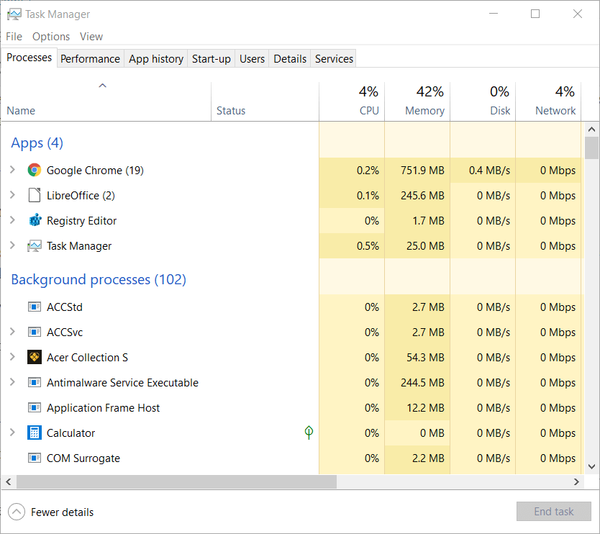
- Cliquez avec le bouton droit sur n'importe quel processus qui se rapporte à Join.me et sélectionnez Tâche finale.
- Lorsque vous êtes sûr que Join.me n'est plus en cours d'exécution, essayez à nouveau de désinstaller le logiciel.
2. Désinstallez Join.me en mode sans échec
- Vous pouvez également essayer de désinstaller Join.me en mode sans échec de Windows 10.
- Pour ce faire, cliquez sur le Puissance bouton du menu Démarrer.
- Clique le Redémarrer option tout en appuyant sur la touche Maj.
- Par la suite, Windows devrait redémarrer dans un menu Choisir une option.
- Sélectionnez le Dépanner option là.
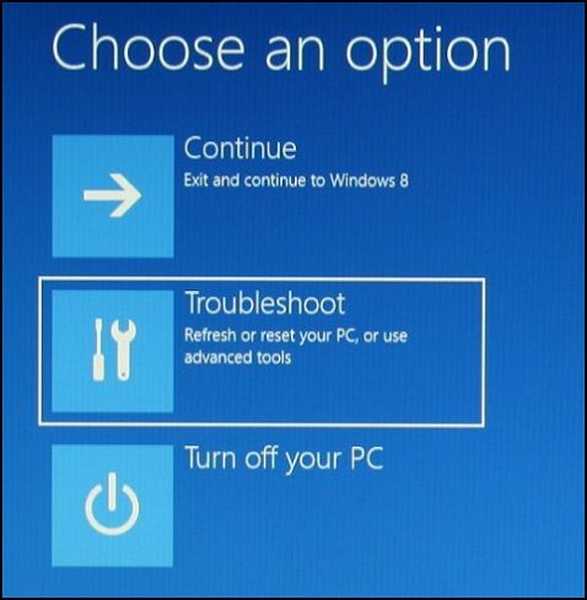
- Sélectionnez le Dépanner option là.
- Sélectionner Options avancées et Paramètres de démarrage.
- Certains utilisateurs peuvent également avoir besoin de sélectionner Voir plus d'options de récupération avant Paramètres de démarrage.
- Sélectionnez le Redémarrer option.
- Après le redémarrage, appuyez sur la touche 4 pour sélectionner Activer le mode sans échec.
- Ensuite, désinstallez Join.me du mode sans échec.
3. Consultez l'utilitaire de résolution des problèmes d'installation et de désinstallation de programmes
- Microsoft dispose d'un utilitaire de résolution des problèmes d'installation et de désinstallation de programmes pour Windows qui pourrait empêcher Join.me de se désinstaller.
- appuie sur le Télécharger bouton sur la page de ce dépanneur pour l'enregistrer dans un dossier.
- Ouvrez le dossier dans lequel l'utilitaire de résolution des problèmes a téléchargé.
- Cliquez ensuite sur MicrosoftProgram_Install_and_Uninstall.meta.diagcab pour ouvrir la fenêtre du dépanneur.
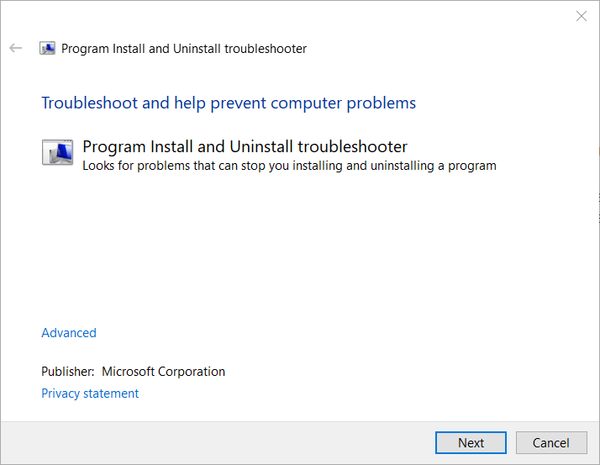
- Clique le Suivant bouton.
- Sélectionnez le Désinstallation option pour ouvrir une liste des logiciels installés.
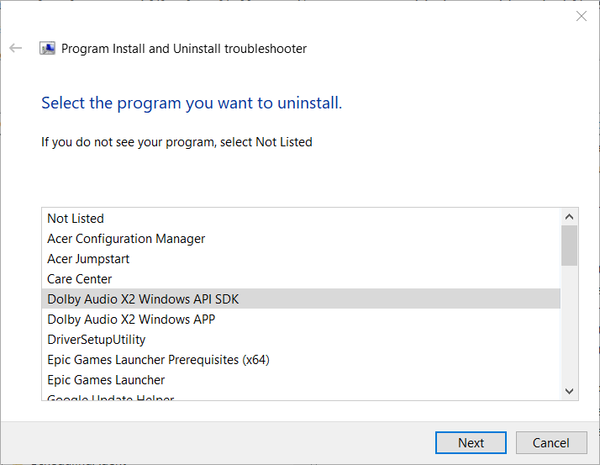
- Sélectionnez Join.me dans la liste des logiciels.
- Puis clique Suivant pour parcourir l'utilitaire de résolution des problèmes.
4. Supprimez Join.me avec un programme de désinstallation tiers
Si vous ne trouvez pas Join.me répertorié dans Programmes et fonctionnalités, essayez de le désinstaller avec un utilitaire de désinstallation tiers. Ces utilitaires suppriment plus complètement les logiciels que le programme de désinstallation de Windows.
Revo Uninstaller, Wise Program Uninstaller et Ashampoo Uninstaller sont trois des meilleurs programmes de désinstallation de logiciels pour Windows. Essayez de désinstaller Join.me avec l'un de ces programmes de désinstallation de logiciels gratuits.
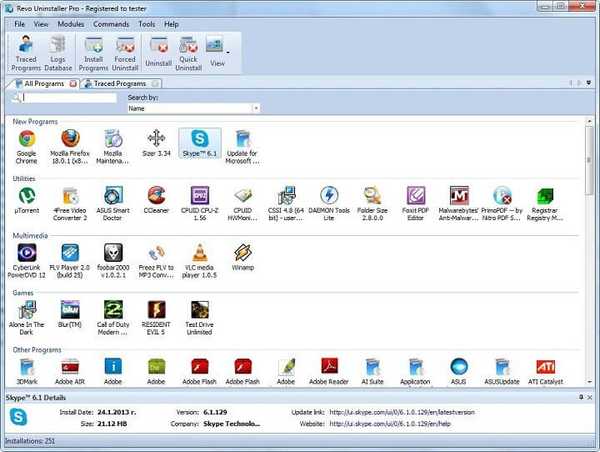
5. Supprimer Join.me avec la restauration du système
- Si Join.me a été installé relativement récemment, vous pourrez peut-être le supprimer en restaurant Windows à un point de restauration.
- Appuyez sur la touche Windows + le raccourci clavier R pour lancer Exécuter.
- Contribution rstrui dans la zone de texte et cliquez sur D'accord pour ouvrir la restauration du système.
- Clique le Suivant pour ouvrir la liste des points de restauration.
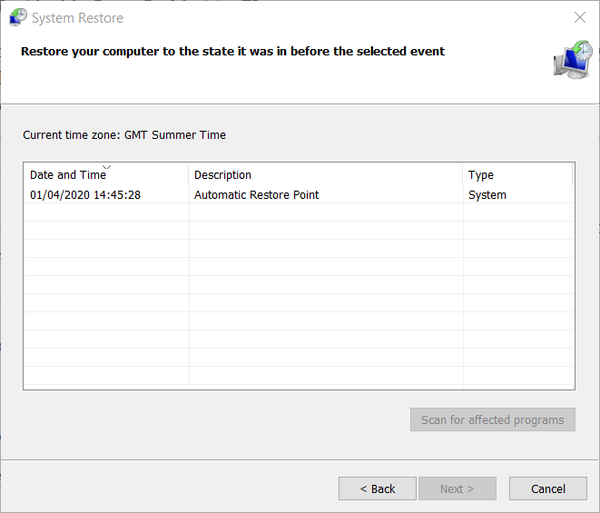
- Sélectionnez un point de restauration antérieur à la date à laquelle vous avez installé Join.me.
- Cliquez sur Rechercher les programmes concernés pour vérifier si le point de restauration supprimera Join.me.
- appuie sur le Suivant et cliquez sur le bouton terminer option.
6. Supprimer la clé de registre de Join.me
- Vous pouvez également supprimer la clé de registre de Join.me lorsque les méthodes de désinstallation standard ne suppriment pas le logiciel.
- Entrer regedit dans la zone Ouvrir de Exécuter, et cliquez sur le D'accord bouton.
- Ensuite, ouvrez ce chemin de clé de registre:
- HKEY_LOCAL_MACHINE> SOFTWARE> Microsoft> Windows> CurrentVersion> Désinstaller.
- Vous pouvez y identifier toutes les clés de registre de logiciels en regardant leurs chaînes DisplayName.
- Cliquez avec le bouton droit sur la clé de registre pour Join.me et sélectionnez Effacer.
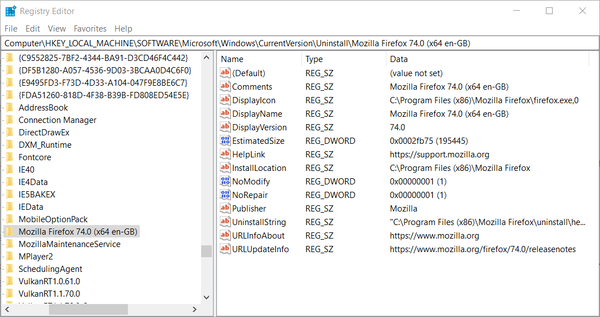
- Redémarrez Windows après avoir supprimé la clé de registre Join.me.
FAQ: en savoir plus sur Join.me
- Qu'est-ce que Join.me?
- Join.me est-il gratuit??
- Comment installer join.me?
En suivant ces étapes, vous devriez pouvoir désinstaller Join.me rapidement et efficacement. Pour plus de questions sur le sujet, laissez-nous un message dans la section commentaires ci-dessous.
- logiciel de collaboration
- Application Join.me
- désinstaller
 Friendoffriends
Friendoffriends



![Tous les problèmes résolus par Windows Update Rollup [mai 2014]](https://friend-of-friends.com/storage/img/images/all-the-issues-fixed-by-windows-update-rollup-[may-2014].jpg)